Patch Tuesday for Windows คืออะไร และมีเมื่อไหร่บ้าง? Patch Tuesday ของไมโครซอฟท์จะมีทุกวันอังคารที่สองของทุกเดือน ซึ่งเป็นวันที่กำหนดไว้แน่นอนแล้ว ที่ไมโครซอฟท์จะปล่อยแพคเกจอัพเดทขนาดใหญ่ สำหรับ Windpws 10, Windows 7, Microsoft Office, และซอฟท์แวร์อื่นๆ แล้วอะไรคือ Microsoft’s Patch Tuesday (แพทช์ประจำวันอังคารของไมโครซอฟท์) บางครั้งก็ถูกเรียกว่า Update Tuesday (อัพเดทประจำวันอังคาร) Patch Tuesday หรือแพทช์วันอังคาร เป็นชื่อเรียกอย่างไม่เป็นทางการ เมื่อไมโครซอฟท์ปล่อยอัพเดทแพคเกจสำหรับระบบปฏิบัติการวินโดวส์ และซอฟท์แวร์แอพพลิเคชั่นอื่นๆของไมโครซอฟท์รวมถึงไมโครซอฟท์ออฟฟิศด้วย เมื่อไมโครซอฟท์ทำแพทช์แก้ไขจุดอ่อนด้านความปลอดภัยสำเร็จ ทางไมโครซอฟท์ก็ไม่ได้ปล่อยแพทช์เหล่านั้นออกมาทันที แต่บริษัทจะทำการรวมไฟล์เหล่านั้นเป็นอัพเดทขนาดใหญ่ และจะปล่อยให้โหลดใน Patch Tuesday
วิธีแก้ไขพื้นที่เต็ม Windows 10 ในไดร์ C :
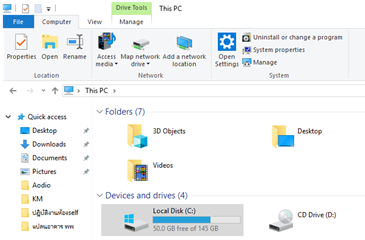
วิธีแก้ไขพื้นที่เต็ม Windows 10 ในไดร์ C : 1.เกิดมาจากการอัพเกรด Windowsเช่น อาจจะเกิดมาจากการ Update Windows 10 หรือจะเป็นการ Update Windows 10 ที่เป็นคนละ Build กัน โดยสังเกตุว่าถ้าใน Drive C ของเรามีโฟว์เดอร์ Windows.old ก็แปลว่าเราถูกอัพเกรดมาเรียบร้อย และเราก็จะเสียพื้นที่ไปประมาณ 20 GB ได้วิธีการลบ Windows.old Windows 10 1.ไปที่ My Computer คลิกขวาที่ Drive C เลือก Properties
ตรวจสอบเวอร์ชั่น DirectX Windows
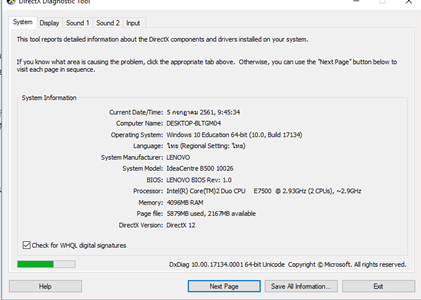
ตรวจสอบเวอร์ชั่น DirectX Windows สำหรับคนที่ต้องการตรวจสอบเวอร์ชั่น Windows ว่า ตอนนี้เวอร์ชั่นของ Windows ของเราใช้ DirectX อะไร โดยเราสามารถตรวจสอบได้ Direct X เป็น API ของทาง Microsoft ที่พัฒนาขึ้นมาเพื่อใช้ควบคุมงานพวก Multimedia อาทิเช่น การเล่นเกมส์ หรือการดูหนัง โดยแต่ละเวอร์ชั่นของ DirectX จะขึ้นอยู่กับ Windows ที่เราใช้ สำหรับ Windows 10 ทำการคลิกขวาที่ Start > เลือก RUN (กดปุ่ม Windows +R พร้อมกันในคีย์บอร์ด)
โปรแกรมใหม่สำหรับนักบัญชี
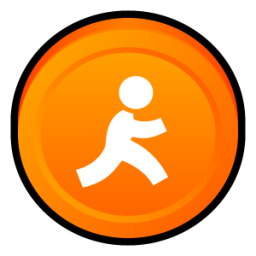
โปรแกรมบัญชี Express คือโปรแกรมบัญชีสำเร็จรูป ที่ได้รับความนิยมและเป็นที่ยอมรับจากจำนวนผู้ใช้งานโปรแกรมบัญชีหนึ่งของประเทศไทย ด้วยคุณภาพของโปรแกรมที่ได้ รับการออกแบบมาอย่างค่อนข้างดี เมนูการใช้งานที่เรียบง่าย เมื่อเปรียบเทียมกับโปรแกรมบัญชีอื่นที่ใช้กัน อย่างแรกให้เราดูเครื่อง server ของเราก่อนว่าเปิดแล้วหรือเปล่า โดยการ ไปที่ start / run และพิมพ์ cmd ตามภาพ และกด OK จากนันจะได้หน้าจอแบบนี้ขึ้นมาให้เพิมพ์ว่า ping expressmain ตามภาพ และกด enter และหากได้แบบนี้ตามภาพ แสดงว่าเครื่อง server express ของใช้งานได้แล้ว เพราะบางที่เครื่องเปิดแต่ว่า หาไม่เจอก็ใช้งานได้ จากนั้นให้ปิดไป และไปที่ start / run ครับ และพิมพ์ตามภาพ และกด ok ครับ จะได้หน้าตาแบบนี้ ให้เลือกที่ account และเลือกที่ map drive จากนั้นจะได้หน้าจอแบบนี้ ให้กด Finish เป็นอันเสร็จ จากนั้นหากต้องการใช้ โปรแกรม express ให้เข้าไปที่ my computer จะเห็น Drive ที่ได้ทำการ map ไว้ให้ ดับเบิลคลิกเข้าไป ที่โฟลเดอร์ ExpressA
ไฟล์เอกสารหาย!! ไฟล์รูปภาพถูกลบ!! ติดไวรัส!! ต้อง โปรแกรม Recuva ช่วยท่านได้!!

Recuva เป็นโปรแกรม FreeWare สามารถช่วยท่านกู้ข้อมูลหรือ ดึงข้อมูลกลับ จากสื่อที่ท่านได้บันทึกข้อมูลบนระบบปฏิบัติการ Windows ใช้งานง่าย ไม่ซับซ้อน มีภาษาให้เลือกใช้หลายภาษา กู้ไฟล์ที่หายไป เช่น ไฟล์เอกสาร, ไฟล์รูปภาพ, สื่อมิเดีย ที่หายไปไม่ว่าจะตั้งใจ หรือไม่ตั้งใจก็ตาม กู้กลับคืนมาแบบ ง่าย ๆ โดย Recuva เป็นโปรแกรมที่ใช้ในการกู้ข้อมูล โดยทีมพัฒนามาจาก Piriform ซึ่งเป็นทีมเดียวกับ โปรแกรม CCleaner รองรับระบบปฏิบัติการ Windows ตั้งแต่ Windows XP เป็นต้นมา กู้ไฟล์ต่าง ๆ รวมไปถึงไฟล์ที่สั่ง Emply
การเพิ่ม Safe Mode ไว้ที่เมนูคลิกขวาให้เรียกใช้ได้ง่าย
การเพิ่ม Safe Mode ไว้ที่เมนูคลิกขวาให้เรียกใช้ได้ง่าย Safe Mode เป็นตัวเลือกที่สำคัญ ที่จะคอยช่วยในเรื่องของการแก้ไขปัญหาจากการใช้งานเช่น ไฟล์ระบบ Windows มีปัญหา, ติดตั้งไดร์เวอร์ให้อุปกรณ์ฮาร์ดแวร์ผิดรุ่น เป็นต้น ซึ่งบางครั้งเราจะไม่สามารถแก้ไขการทำงานที่ผิดพลาดต่างๆบนระบบ Windows ตามปกติได้ เพราะต้องแก้ไขบนโหมด Safe Mode เท่านั้น ครั้นจะรีสตาร์ทเครื่องใหม่ แล้วต้องมากดปุ่ม ย้ำๆขณะบูตเครื่องใหม่ เพื่อให้ระบบบูตเข้าสู่โหมด Safe Mode ได้ บางทีแม้จะกดรัวๆแรงๆจนปุ่มคีย์บอร์ด ระบบก็ยังไม่ยอมบูตเข้าไปให้ ทำเอาผู้ใช้ต้องเสียเวลามาสั่งรีสตาร์ทเครื่องใหม่ การที่มีเมนูคลิกขวา ที่เรียกว่า Desktop Context Menu ที่เราใช้งานสำหรับกดหัวข้อ Refresh ไอคอนบนหน้าจอเป็นว่าเล่นอยู่เนี่ย มีตัวเลือกสำหรับเข้าใช้งาน Safe
วิธีเปิดการใช้งาน Administrator Account บน Windows 10
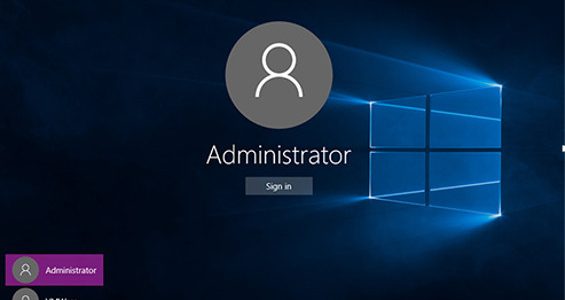
Administrator Account หรือ Built-in Administrator Account หรือสิทธิ์การใช้งานสูงสุดสำหรับผู้ใช้งานบน Windows นั่นเอง ส่วนใหญ่สิทธิ์ของบัญชีผู้ใช้ตัวนี้ จะถูกซ่อนเอาไว้ไม่ให้มีการเรียกใช้งาน Standard User: จะเป็นบัญชีมาตรฐานที่ถูกจำกัดการใช้งาน โดยหลักๆก็เช่น ถ้าเราเป็นเจ้าของเครื่อง แล้วมีเพื่อนหรือใครที่ไม่สนิทมาใช้งาน และเราไม่ไว้ใจว่าเขาจะทำอะไรกับเครื่อง ติดตั้งซอฟท์แวร์อะไรลงไปบนระบบของเราบ้าง เราก็สร้างบัญชีผู้ใช้งานขึ้นมาใหม่ 1 บัญชี แล้วเลือกสิทธิ์การใช้งานให้เป็น Standard user เขาก็จะไม่สามารถเข้าถึงข้อมูลส่วนตัวหรือเปลี่ยนแปลงส่วนหนึ่งส่วนใดใน เครื่องที่เราเป็นเจ้าของอยู่ได้ Administrator user: จะเป็นบัญชีสำหรับผู้ดูแลระบบรองที่ถูกสร้างขึ้นโดยค่าเริ่มต้นในระหว่างการ ติดตั้ง Windows ส่วนใหญ่จะถูกกำหนดในขั้นตอนการติดตั้งขั้นตอนสุดท้าย ก่อนเข้าสู่ระบบหน้าจอเดสก์ทอป (สิทธิ์การใช้งานตัวนี้ เราจะพบเจอกันกับคอมพิวเตอร์ส่วนบุคคลและใช้งานไม่กี่คนเป็นส่วนใหญ่) และบัญชี Administrator user สามารถเปลี่ยนแปลงหรือแก้ไขข้อมูลต่างๆได้เกือบจะทุกอย่าง แม้จะมีหน้าต่าง UAC
วิธีการใช้โปรแกรมแอนตี้ไวรัส windows defender บน win10

จากการใช้งานเบื้องต้น antivirus ตัวนี้ ช่วยป้องกันภายคุกคามไวรัสจากการดาวน์โหลดไฟล์ที่แฝงมาด้วยไวรัสมัลแวร์ได้ดี และสามารถรายงานได้ด้วยว่ามีผลกระทบต่อระบบของไฟล์ system ของ Microsoft windows ด้วยหรือเปล่า เราสามารถใช้งาน windows defender ได้ฟรี บนคอมพิวเตอร์ โน๊ตบุ๊ค แต่เฉพาะผู้ใช้ windows ที่เป็นของแท้เท่านั้น
Disable Animations windows 10
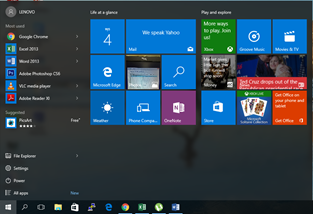
Windows Technical preview ของการเปลียนแปลงวินโดว์ 10 อาจสังเกตได้ถึงการเปิดหน้าต่างๆขึ้นมา การขยายหน้าต่างให้เต็มจอ หรือจะปิดหน้าต่างโปรแกรมที่เลิกใช้งานก็จะมีฟีเจอร์ ที่ทำการกดปุมปิดหน้าจอใด้อีกด้วย ขั่นตอนที่1 เปิดหน้าต่าง System properties หรือการกดปุ่มคีย์ลัด Windows + R เรียกหน้าต่าง Run แล้วพิมพ์คำสั่ง Sysdm.cpl กด OK เลือก Advanced หัวข้อ Perfomance คลิกปุ่ม Settings หน้าต่างของ Performance Options ให้เลือกเอาเครื่องหมายถูกออกที่หน้า Animate windows when minimizing and maximizing แล้วกด
How to Remote Computer by PowerShell Command
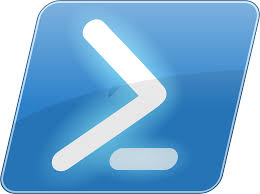
PowerShell คือ โปรแกรม CLI ทางฝั่งของ Microsoft โดยออกแบบมาเพื่อรองรับการทำงาน System Admin ซึ่งหากจะเปรียบเทียบทางฝั่ง Linux จะคล้ายกับ SSH ซึ่งตัวโปรแกรม PowerShell จะมีอยู่ใน Windows 7, 8, 8.1 และ 10 และ Windows Servers ในที่นี้จะมาแนะนำการใช้งาน Remote Computer ด้วยการใช้ PowerShell Command โดยมีขั้นตอนดังต่อไปนี้ Enable PowerShell Remote ขั้นตอนนี้จะทำที่ฝั่งที่เป็น Target ทำการ Search หา